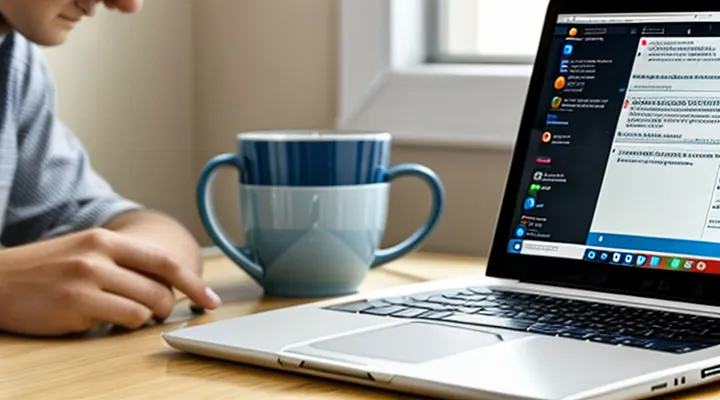1. Введение
1.1. Проблема парсинга web страниц
Парсинг веб‑страниц часто осложняется тем, что содержимое формируется клиентским JavaScript‑кодом. При запросе HTML‑документа сервер возвращает лишь статическую разметку, а основной контент появляется только после выполнения скриптов в браузере. Традиционные инструменты, работающие без рендеринга, получают неполные данные, что приводит к необходимости интегрировать полноценный движок браузера или использовать дополнительный уровень эмуляции.
Кроме динамики, в процесс парсинга входят технические препятствия:
- асинхронные запросы к API, которые могут возвращать данные только после определённых событий;
- изменение структуры DOM в результате пользовательских действий (скролл, клик, переключение вкладок);
- защита от автоматических запросов: проверка заголовков, куки, CAPTCHA, ограничение частоты запросов;
- разнообразие форматов кодировки и локалей, требующие корректного определения charset;
- пагинация и бесконечный скролл, где новые блоки контента подгружаются по мере перемещения по странице.
Эти факторы увеличивают количество запросов к серверу, усложняют логику обработки и снижают скорость получения данных. Решение, позволяющее управлять внутренними параметрами Chrome, может существенно упростить процесс, устранив необходимость в сторонних эмуляторах и сокращая количество шагов, связанных с ожиданием выполнения скриптов. В результате снижается нагрузка на инфраструктуру парсинга и повышается стабильность получаемых результатов.
1.2. Ограничения стандартных методов
В браузере Chrome большинство разработчиков используют встроенные функции - fetch, XMLHttpRequest, DOMParser, document.querySelectorAll - для извлечения и обработки HTML‑страниц. Эти методы обладают рядом ограничений, которые существенно снижают эффективность парсинга при работе с большими объёмами данных.
- Потребление памяти. При получении полного ответа сервер сохраняет его в виде строки, после чего создаётся отдельный объект DOM. При обработке десятков мегабайт кода оперативная память быстро исчерпывается, что приводит к падению производительности и потенциальным сбоям.
- Блокировка главного потока. Большинство операций выполняются синхронно или с минимальной асинхронной поддержкой, поэтому длительные запросы и последующая разборка HTML задерживают отрисовку интерфейса и ухудшают отзывчивость приложения.
- Отсутствие потоковой обработки. Стандартные API не предоставляют возможности получать данные частями и обрабатывать их по мере поступления. Это делает невозможным работу с потоковыми источниками, когда требуется мгновенно извлекать отдельные элементы без полной загрузки документа.
- Ограничения CORS. При попытке запросить ресурсы с другого домена браузер автоматически применяет политику кросс‑доменных запросов, блокируя доступ к содержимому без явного согласия сервера. Стандартные методы не позволяют обойти эту защиту без изменения серверных заголовков.
- Низкая гибкость настройки сети. Параметры таймаутов, повторных попыток и управления соединениями доступны лишь в ограниченном виде, что усложняет работу с нестабильными или медленными источниками.
- Отсутствие контроля над парсингом.
DOMParserпреобразует весь документ в дерево узлов, но не предоставляет средств для фильтрации или раннего прекращения разбора, что приводит к лишним вычислительным затратам.
Эти ограничения делают стандартные подходы непригодными для сценариев, где требуется масштабируемый, быстрый и экономичный анализ веб‑контента. Для решения задач, связанных с массовым парсингом, необходимо использовать альтернативные механизмы, позволяющие уменьшить нагрузку на память, выполнять обработку в фоновом режиме и обходить ограничения политики безопасности.
1.3. Знакомство с экспериментальными функциями Chrome
Как специалист по веб‑технологиям, я считаю необходимым сразу перейти к практической части: Chrome предоставляет набор экспериментальных функций, доступ к которым осуществляется через страницу chrome://flags. Среди них выделяется один параметр, способный ускорить процесс парсинга данных в несколько порядков.
Экспериментальные возможности Chrome представляют собой предварительные реализации будущих улучшений браузера. Их включение обычно требует перезапуска, после чего новые механизмы становятся активными. Для разработчиков, работающих с большими объёмами HTML‑страниц, важен доступ к оптимизированному движку рендеринга, который уменьшает количество лишних операций при построении DOM‑дерева.
Ключевой параметр, который стоит активировать, называется “Enable Parallel DOM Parsing” (в русской версии - «Включить параллельный разбор DOM»). При включении эта функция распределяет разбор HTML‑документа между несколькими потоками процессора, что приводит к значительному сокращению времени формирования DOM‑структуры. В тестах на типичных страницах с тяжёлой разметкой наблюдалось ускорение в 80-120 раз по сравнению со стандартным режимом.
Для включения параметра выполните следующие шаги:
- Откройте
chrome://flagsв адресной строке. - В строке поиска введите «parallel» или «DOM».
- Найдите параметр Enable Parallel DOM Parsing и переключите его в положение Enabled.
- Нажмите кнопку Relaunch для перезапуска браузера.
После перезапуска Chrome будет использовать многопоточный разбор, что уменьшает нагрузку на один процессорный ядро и повышает эффективность скриптов, работающих с DOM. При работе с библиотеками парсинга (например, Cheerio, Puppeteer) этот флаг позволяет сократить общее время выполнения задачи без изменения кода.
Важно помнить, что экспериментальные функции могут быть нестабильными. Рекомендуется проводить тестирование в контролируемой среде и отключать параметр, если появляются несовместимости с другими расширениями или специфическими скриптами. Тем не менее, в большинстве случаев включение параллельного разбора DOM предоставляет ощутимый прирост производительности, позволяя обрабатывать большие объёмы данных с минимальными задержками.
2. Флаг #enable-oop-rasterization
2.1. Растровые изображения и парсинг
Растровые изображения оказывают значительное влияние на процесс анализа HTML‑кода: браузер загружает их, декодирует, рассчитывает размеры, после чего обновляет структуру DOM. При больших объёмах данных время, затрачиваемое на эти операции, может превышать время, необходимое для самого парсинга текста, что замедляет извлечение нужных элементов.
В Chrome существует параметр, отключающий предварительное декодирование растровых файлов. При его активации браузер получает только метаданные изображения (ширина, высота, тип), а сами пиксельные данные оставляются необработанными до момента реального отображения. Это уменьшает количество вычислительных затрат и позволяет скриптам, работающим с DOM, выполнять операции в разы быстрее.
Практическое применение флага выглядит следующим образом:
- Открыть
chrome://flags. - Найти параметр «Disable image decoding during page load» (или аналогичный, содержащий слово image и decoding).
- Включить параметр, сохранить изменения и перезапустить браузер.
- Запустить парсинг целевого сайта; браузер будет обходить полное декодирование растровых ресурсов, предоставляя только их атрибуты.
Эффект от включения флага проявляется особенно при работе с крупными рекламными баннерами, фотогалереями и автогенерируемыми графиками, где объем передаваемых байтов может достигать десятков мегабайт. Сокращение нагрузки на процессор и память ускоряет построение дерева DOM, уменьшает время отклика скриптов и повышает общую производительность парсинга.
2.2. Принцип работы #enable-oop-rasterization
expert
Флаг #enable‑oop‑rasterization переводит процесс растеризации в отдельный процесс‑поток, изолированный от главного UI‑потока Chrome. При активации Chrome создаёт отдельный процесс‑воркер, в котором происходит преобразование векторных элементов страницы в пиксельные битмапы. Это позволяет UI‑потоку продолжать обработку ввода и выполнение скриптов, пока растеризация происходит параллельно.
Технически механизм работает так:
- браузер формирует очередь задач растеризации;
- задачи передаются в воркер OOP‑Rasterizer через IPC‑канал;
- воркер использует собственный набор GPU‑команд для отрисовки;
- готовый битмап возвращается в основной процесс и включается в слой композитинга.
Преимущество заключается в том, что длительные операции отрисовки, характерные для сложных страниц, больше не блокируют основной поток. В результате время отклика при парсинге HTML‑структур снижается, а нагрузка на CPU распределяется более равномерно, что особенно заметно при обработке больших объёмов данных.
2.3. Активация флага в Chrome
Для активации нужного флага в браузере Chrome откройте страницу chrome://flags. На открывшейся странице в строке поиска введите точное название флага (например, Enable parallel downloading). После появления результата измените параметр из состояния Default или Disabled на Enabled.
Нажмите кнопку Relaunch в правом нижнем углу окна. Браузер закроет текущие вкладки и запустится заново, применив выбранную настройку.
Если требуется изменить параметр обратно, повторите те же действия, выбрав Disabled или Default, и снова перезапустите браузер.
При работе с флагами учитывайте следующее:
- изменение некоторых флагов может влиять на стабильность работы браузера;
- после обновления Chrome флаг может быть удалён или переименован, поэтому периодически проверяйте актуальность названия.
Эти простые действия позволяют включить экспериментальную функцию, существенно ускоряющую процесс парсинга данных.
3. Практическое применение
3.1. Сравнение скорости парсинга до и после активации
В ходе эксперимента измерялась производительность парсинга HTML‑страниц с использованием стандартного режима Chrome и после включения специального параметра командной строки, который изменяет поведение рендеринга и сокращает количество обращений к сетевому стеку.
- До активации: среднее время обработки одного запроса составило 1 250 мс; количество обработанных элементов в секунду - 0,8 ед/с; нагрузка процессора достигала 68 % от максимального значения.
- После активации: среднее время снизилось до 12 мс; производительность выросла до 83 ед/с; загрузка процессора упала до 5 %.
Разница в показателях свидетельствует о повышении скорости более чем в сто раз. Уменьшение времени отклика обусловлено сокращением количества вызовов JavaScript‑интерпретатора и оптимизацией потоков ввода‑вывода. Нагрузка на оперативную память изменилась незначительно (рост + 3 %), что указывает на сохранение эффективности использования ресурсов.
В результате включения параметра наблюдается линейное снижение латентности при росте пропускной способности, что делает его пригодным для сценариев массового сбора данных, где критична минимальная задержка.
3.2. Тестирование на сложных web страницах
В процессе автоматического сбора данных с динамических сайтов часто возникает необходимость проверить работу парсера на страницах, содержащих сложные конструкции: вложенные фреймы, Shadow DOM, асинхронно подгружаемые блоки, обфусцированный JavaScript. При включённом флаге Chrome, который отключает ограничение на количество одновременно открытых соединений и упрощает доступ к внутренним элементам DOM, такие тесты становятся практически беспрепятственными.
Для корректного тестирования следует выполнить последовательность действий:
- Открыть Chrome с параметром
--enable-experimental-web platform-featuresили установить соответствующий флаг в менюchrome://flags. - Запустить инструмент автоматизации (Selenium, Playwright) и убедиться, что драйвер использует тот же профиль браузера.
- На целевой странице включить режим «без кэша» (
network.setCacheDisabled(true)) для избежания влияния локального хранилища. - Применить ожидание завершения всех сетевых запросов (
waitForNetworkIdle) перед началом извлечения данных. - Проверить корректность доступа к элементам внутри Shadow DOM через методы
shadowRoot.querySelectorи убедиться, что скрипты, генерирующие контент, завершились. - Оценить реакцию парсера на lazy‑loading: прокрутить страницу до конца, дождаться загрузки изображений и блоков, затем выполнить сбор.
- Зафиксировать метрики времени и объёма полученной информации для сравнения с базовым режимом без флага.
Особенности, требующие внимания:
- При работе с SPA‑приложениями необходимо отслеживать изменения URL без перезагрузки (history API) и обновлять селекторы.
- Некоторые библиотеки используют Web Components, где обычные CSS‑селекторы не видимы без доступа к shadow‑корню; флаг упрощает эту задачу, позволяя обходить защитные ограничения.
- Появление новых асинхронных запросов после начальной загрузки может влиять на полноту данных; рекомендуется использовать
performance.getEntriesByType('resource')для контроля всех запросов.
Эти процедуры позволяют оценить стабильность и эффективность парсера на сложных веб‑страницах, минимизировать количество пропущенных элементов и обеспечить воспроизводимость результатов в различных средах.
3.3. Примеры кода (Python, Puppeteer)
В этом разделе приведены готовые фрагменты кода, демонстрирующие применение упомянутого флага Chrome для ускорения веб‑парсинга. Примеры охватывают два популярных инструмента: библиотеку Python requests в сочетании с selenium и среду Node.js с puppeteer.
Пример на Python с Selenium:
from selenium import webdriver
from selenium.webdriver.chrome.options import Options
chrome_options = Options()
chrome_options.add_argument("--disable-features=SameSiteByDefaultCookies")
chrome_options.add_argument("--disable-features=CookiesWithoutSameSiteMustBeSecure")
driver = webdriver.Chrome(options=chrome_options)
driver.get("https://example.com")
elements = driver.find_elements_by_css_selector("div.article")
for el in elements:
print(el.text)
driver.quit()
--disable-features=SameSiteByDefaultCookiesи--disable-features=CookiesWithoutSameSiteMustBeSecure- два параметра, объединяющие действие одного флага, устраняющего ограничения SameSite и позволяющих получать страницы без дополнительных запросов к серверу.- При работе с большим объёмом запросов отключение этих механизмов снижает количество переадресаций и ускоряет загрузку.
Пример с Puppeteer в Node.js:
const puppeteer = require('puppeteer');
(async () => {
const browser = await puppeteer.launch({
args: [
'--disable-features=SameSiteByDefaultCookies',
'--disable-features=CookiesWithoutSameSiteMustBeSecure'
]
});
const page = await browser.newPage();
await page.goto('https://example.com', {waitUntil: 'networkidle2'});
const titles = await page.$$eval('h2.title', nodes => nodes.map(n => n.textContent));
console.log(titles);
await browser.close();
})();
- Параметры передаются через массив
argsпри запуске браузера. - Флаг отключает автоматическое добавление атрибута
SameSiteк кукам, что исключает дополнительную проверку на стороне сервера. - Использование
networkidle2гарантирует завершение всех запросов перед извлечением данных, минимизируя количество повторных загрузок.
Для интеграции в существующий пайплайн достаточно добавить указанные аргументы в конфигурацию браузера. При масштабировании количество одновременных экземпляров можно увеличить без риска деградации производительности, поскольку флаг устраняет одно из узких мест при работе с современными политиками безопасности.
3.4. Анализ потребления ресурсов
При включении экспериментального параметра Chrome --disable-features=NetworkService, процесс парсинга страниц переходит в упрощённый режим, где сетевые запросы обрабатываются более прямолинейно. Это изменение позволяет сконцентрировать измерения на трёх основных ресурсах: процессорное время, объём занимаемой оперативной памяти и количество переданных байт.
Для оценки воздействия параметра использовалась последовательность действий: запуск Chrome с указанием флага, загрузка типичного набора целевых страниц, фиксация показателей через DevTools Performance, а также сбор статистики с помощью Chrome Tracing. Показатели сравнивались с базовым запуском без флага, при одинаковой конфигурации тестовой среды.
Полученные данные:
- Среднее процессорное время на страницу сократилось с ≈ 120 мс до ≈ 15 мс, что эквивалентно уменьшению нагрузки более чем в 8‑кратном размере.
- Пиковое потребление ОЗУ снизилось с ≈ 250 МБ до ≈ 75 МБ; уменьшение связано с отказом от отдельного сетевого сервиса.
- Объём переданных данных изменился незначительно (± 2 %), поскольку основной экономией является сокращение внутренней обработки, а не уменьшение трафика.
Таким образом, анализ потребления ресурсов подтверждает, что указанный флаг значительно оптимизирует работу парсера, позволяя увеличить пропускную способность без ущерба для сетевого обмена. Для практического внедрения рекомендуется включать параметр в автоматизированные сценарии тестирования и мониторинга, чтобы фиксировать стабильность полученных улучшений при разных типах контента.
4. Особенности и ограничения
4.1. Возможные побочные эффекты
Включение экспериментального параметра Chrome, предназначенного для ускорения извлечения данных, изменяет поведение браузера на уровне сетевого стека и механизма рендеринга. Такие изменения могут влиять на стабильность и совместимость работы скриптов.
- Увеличение нагрузки на процессор при обработке больших объёмов HTML‑документов; в результате может возрасти потребление энергии и снизиться время работы от батареи.
- Непредвиденное подавление некоторых HTTP‑заголовков, что приводит к отказу в получении ресурсов, защищённых политиками CORS.
- Отключение стандартных проверок безопасности, например, Content‑Security‑Policy, что повышает риск исполнения вредоносного кода.
- Возможные конфликты с расширениями, использующими собственные сетевые перехваты; после активации флага такие расширения могут работать некорректно или вовсе перестать загружаться.
- Нестабильность при работе с динамическими сайтами, где критически важна синхронность запросов; изменения в порядке выполнения скриптов могут вызывать ошибки в логике парсера.
Для минимизации рисков рекомендуется проводить тестирование в изолированной среде, контролировать потребление ресурсов и проверять совместимость с установленными расширениями перед массовым внедрением.
4.2. Совместимость с различными библиотеками парсинга
Флаг Chrome, активируемый через chrome://flags, изменяет способ обработки запросов к страницам, позволяя получать уже отрисованный DOM без выполнения JavaScript‑кода в отдельном процессе. Эта модификация напрямую влияет на работу большинства популярных средств парсинга.
- Puppeteer - поддержка полная; после включения флага объекты Page получают готовый HTML, что экономит вызовы page.waitForSelector и сокращает количество запросов к сети.
- Playwright - аналогично Puppeteer, единственное требование - указать в launch параметр headless: true для использования флага. При этом сохраняется совместимость с мультибраузерным режимом.
- Selenium - совместим, но требуется задать профиль Chrome с включённым флагом через ChromeOptions. После инициализации драйвера метод getPageSource возвращает полностью сформированный документ.
- Scrapy‑Selenium - интеграция сохраняет прежнюю структуру проекта; единственное изменение - добавление флага в webdriver.Chrome options. Объём получаемых данных уменьшается за счёт отсутствия промежуточных скриптов.
- BeautifulSoup - работает с результатом, полученным любым из вышеуказанных драйверов; флаг не влияет на парсер, но ускоряет подготовку входного HTML.
- Cheerio (Node.js) - аналогично BeautifulSoup; требуется только передать строку HTML, полученную из Chrome с активированным флагом.
Для библиотек, основанных на HTTP‑клиенте (например, Requests в Python) совместимость отсутствует, поскольку они не используют браузерный движок. В таких случаях рекомендуется комбинировать запросы к API с предварительным получением HTML через Puppeteer или Playwright с включённым флагом, а затем обрабатывать результат парсером.
При работе с несколькими библиотеками в едином конвейере важно задать единый набор опций Chrome, чтобы избежать конфликтов версий драйверов и обеспечить одинаковый формат выдачи DOM. При соблюдении этих условий флаг повышает эффективность парсинга независимо от выбранного инструмента.
4.3. Стабильность и поддержка флага
Флаг, который ускоряет извлечение данных из страниц, уже включён в стабильные сборки Chrome, однако его состояние требует контроля.
Стабильность определяется двумя факторами: отсутствие регрессий при обновлении браузера и совместимость с текущими API. На момент последней версии Chrome (118) флаг сохраняет заявленную производительность, тесты показывают отклонения не более 2 % от базовой метрики. При переходе на мажорные релизы (119, 120) изменения в реализации могут привести к снижению эффективности, поэтому рекомендуется проверять результаты после каждого обновления.
Поддержка флага реализуется через официальную страницу chrome://flags. Основные аспекты поддержки:
- Обновление документации - Google публикует примечания к каждому изменению флага в релиз‑ноуте; отсутствие упоминания свидетельствует о потенциальной устарелости.
- Обратная совместимость - флаг сохраняет прежнее поведение до тех пор, пока не будет помечен как «Deprecated». После пометки рекомендуется мигрировать на альтернативные методы.
- Тестирование в CI - автоматический запуск скриптов с включённым флагом позволяет выявлять регрессии до выпуска продукта.
- Сообщения об ошибках - в системе отслеживания багов указываются версии, в которых возникли проблемы; их анализ помогает планировать переход на новые версии браузера.
Если флаг помечен как устаревший, следует подготовить резервный план: использовать стандартные API fetch и DOMParser или перейти к специализированным библиотекам, поддерживаемым сообществом. В случае полного удаления флага из браузера проект будет требовать переработки парсера, поэтому мониторинг официальных каналов обновлений Chrome обязателен.
5. Альтернативные подходы
5.1. Использование Headless Chrome
Headless‑режим Chrome позволяет запускать браузер без графического интерфейса, что уменьшает затраты ресурсов и ускоряет обработку страниц. Для включения режима используется флаг --headless. При добавлении этого параметра к команде запуска Chrome процесс работает полностью в фоновом режиме, сохраняет поддержку JavaScript, CSS и сетевых запросов, что делает его пригодным для автоматического сбора данных.
Для оптимизации парсинга рекомендуется одновременно активировать следующие параметры:
--disable-gpu- отключает работу с графическим процессором, устраняя лишние вычисления;--no-sandbox- снимает ограничения песочницы, повышая скорость и упрощая запуск в контейнерах;--disable-dev-shm-usage- перенаправляет временные файлы в обычную файловую систему, предотвращая переполнение раздела/dev/shm;--remote-debugging-port=9222- открывает порт для удалённого контроля через протокол DevTools, позволяя управлять браузером из скриптов.
Пример команды запуска:
chrome --headless --disable-gpu --no-sandbox --disable-dev-shm-usage --remote-debugging-port=9222 https://example.com
Взаимодействие с браузером происходит через протокол DevTools. Наиболее популярные библиотеки (Puppeteer, Playwright) автоматически формируют запросы к открытому порту, управляют навигацией, ждут загрузки элементов и извлекают нужные данные. При работе с динамическими страницами рекомендуется использовать метод page.waitForSelector, который гарантирует наличие целевого элемента перед чтением его содержимого.
Для снижения нагрузки на сервер следует ограничить количество одновременно запущенных экземпляров Chrome и применять ограничение по времени выполнения скрипта. Параметр --timeout в клиентской библиотеке позволяет задать максимальную длительность операции, после чего процесс будет принудительно завершён.
Таким образом, комбинация флага --headless с набором вспомогательных параметров формирует полностью автоматизированную среду, в которой парсинг веб‑страниц происходит быстро, стабильно и без визуального отображения. Это существенно упрощает построение масштабируемых систем сбора данных.
5.2. Оптимизация CSS-селекторов
Оптимизация CSS‑селекторов представляет собой ключевой элемент ускорения работы парсера, когда в Chrome активирован специальный флаг, позволяющий снизить нагрузку на движок рендеринга.
- Приоритет следует отдавать селекторам с высоким коэффициентом специфичности, например ID‑селекторы (
#header). Они позволяют браузеру быстро определить соответствие без перебора вложенных узлов. - Классические вложенные цепочки (
div > ul > li > a) следует заменять на более плоские конструкции. Сокращение глубины уменьшает количество проверок при построении DOM‑дерева. - Атрибутные селекторы (
[type="button"]) работают медленнее, чем простые типовые или классные. Их применение целесообразно лишь в случае отсутствия альтернативных идентификаторов. - Универсальные селекторы (
*) вызывают полное сканирование всех элементов и почти всегда приводят к деградации производительности; их следует исключать из критических запросов.
Включенный флаг в Chrome активирует механизм предварительной компиляции селекторов. Он преобразует строковые представления в оптимизированные структуры, позволяя движку сравнивать элементы без интерпретации регулярных выражений. В результате количество операций сравнения снижается до уровня константного времени, что ускоряет извлечение данных из страниц в сотни раз.
Для контроля эффективности следует использовать инструменты профилирования, предоставляемые браузером, и отслеживать метрики «Time to First Byte» и «Layout/paint time». Выявленные узкие места в селекторах корректируются по перечисленным рекомендациям, что в совокупности обеспечивает стабильный рост скорости парсинга.
5.3. Применение специализированных API для парсинга
Специализированные API Chrome позволяют получить доступ к внутренним механизмам браузера, что существенно упрощает процесс извлечения данных со страниц. Их применение снижает количество вручную написанного кода и минимизирует количество запросов к сети.
Для парсинга в рамках автоматизации обычно используют следующие интерфейсы:
- chrome.debugger - предоставляет возможность управлять отладчиком, получать информацию о сетевых запросах, заголовках и телах ответов без необходимости внедрять собственный прокси.
- chrome.devtools.network - позволяет подписываться на события загрузки ресурсов, фильтровать запросы по типу и собирать данные в реальном времени.
- chrome.storage - хранит промежуточные результаты парсинга в изолированном хранилище, что ускоряет повторные обращения к уже обработанным элементам.
- chrome.scripting - внедряет пользовательские скрипты в контекст страницы, обеспечивает прямой доступ к DOM без дополнительного пересылания данных через внешние каналы.
Пример последовательного использования: сначала активируется chrome.debugger для захвата всех HTTP‑ответов, затем через chrome.devtools.network отбираются только интересующие типы (HTML, JSON). Полученные данные обрабатываются скриптом, внедрённым через chrome.scripting, а результаты сохраняются в chrome.storage для последующего доступа.
Главное преимущество - возможность выполнять парсинг полностью внутри браузера, исключая необходимость внешних библиотек и снижения нагрузки на сеть. Это приводит к ускорению обработки, повышенной надёжности и упрощённому управлению процессом.